Aperçu
Cet article explique comment ouvrir l'outil de contrôle à distance TeamViewer 13 pour fournir aux répresentants de soutien les informations d'identification de votre appareil afin de commencer à travailler sur un problème.
Diagnostic
- Vous souhaitez fournir à un répresentant de soutien des informations d'identification TeamViewer pour accéder au périphérique défectueux.
Solution
Pour fournir au répresentant de soutien l'accès au périphérique associé, vous devez installer TeamViewer 13 et l'ouvrir après l'installation, procédez comme suit:
- Si le logiciel Mobilogy est ouvert, fermez-le:
- Cliquez sur le bouton Démarrer (logo Windows dans le coin inférieur gauche ou l'icone de Windows dans le clavier sur un PC)
- Sélectionnez l'application TeamViewer 13 (le menu est classé par ordre alphabétique):
- Vous pouvez également taper "TeamViewer" après avoir cliqué sur l'icône Windows, et la fonction de recherche Windows renverra l'option TeamViewer:
- Si vous utilisez un Touch 2, vous pouvez exécuter la commande suivante pour obtenir un accès direct à la version QS (Quick Support) de TeamViewer. Faire cela:
- Appuyez sur Windows + R pour obtenir l'invite "Exécuter".
- Copiez et collez cette commande:
C:\Program Files (x86)\Cellebrite\Support
- Une instance Explore s'ouvre avec l'exécutable TeamViewerQS.
- Double-cliquez dessus.
- Envoyez-nous les informations "Votre ID" et "Mot de passe", comme indiqué ci-dessous:
Essai
Une fois que vous avez fourni au répresentant de soutien les informations des champs "Votre ID" et "Mot de passe", le répresentant de soutien pourra se connecter à l'appareil et résoudre le problème signalé.
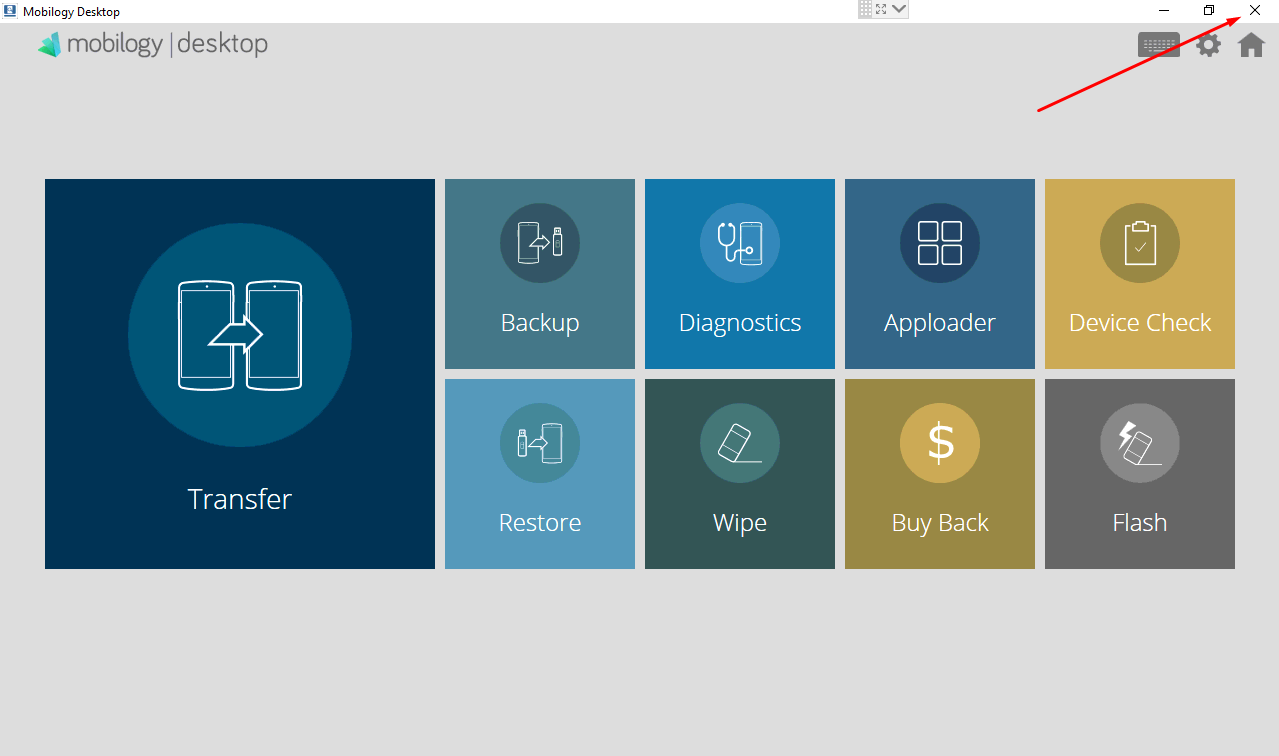

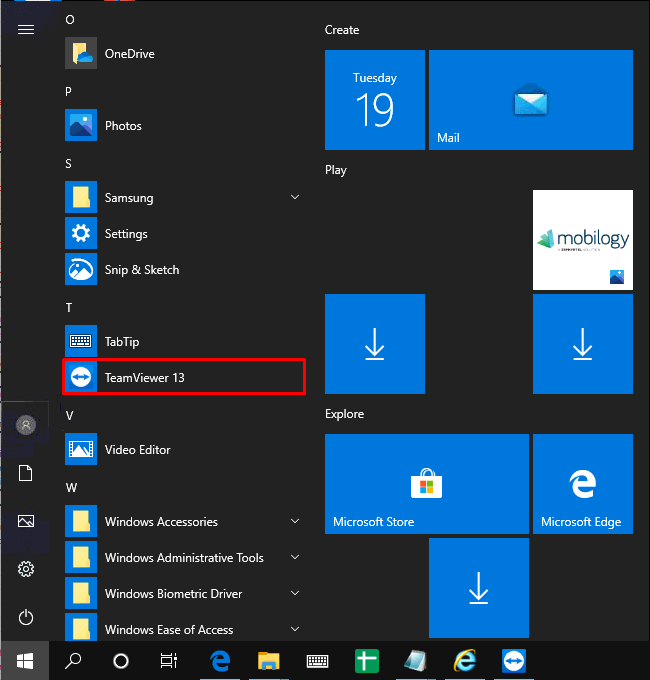
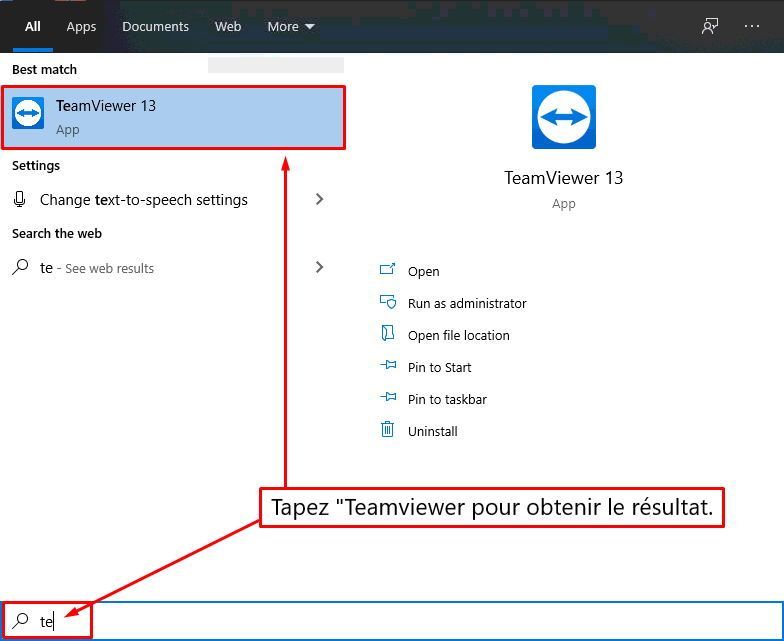
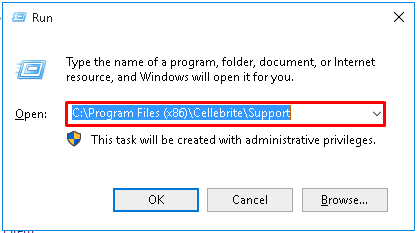
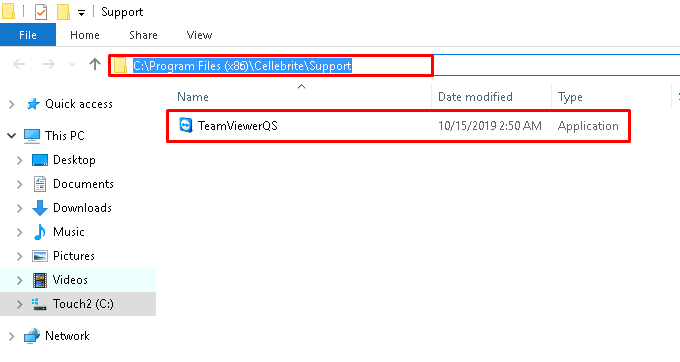
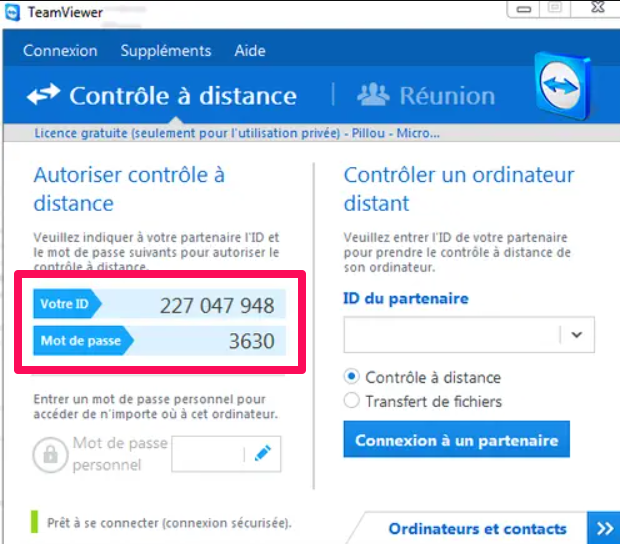
Priyanka Bhotika
Comments